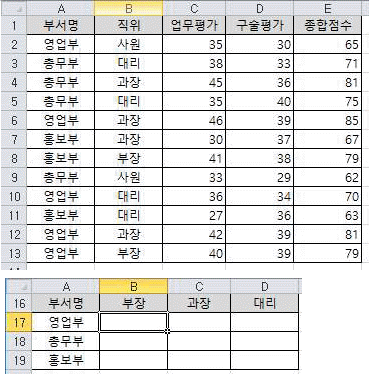| 7. |
다음 중 네트워크 관련 장비로 브리지(Bridge)에 관한설명으로 옳지 않은 것은? |
| 1. |
OSI 참조 모델의 데이터 링크 계층에 속한다. |
| 2. |
두 개의 근거리통신망을 상호 접속할 수 있도록 하는 통신망 연결 장치이다. |
| 3. |
통신 프로토콜을 변환하여 네트워크를 확장한다. |
| 4. |
통신량을 조절하여 데이터가 다른 곳으로 가지 않도록 한다. |
-> 네트워크 프로토콜과 독립적으로 작용하여 네트워크에 연결된 여러 단말들의 통신 프로토콜을 바꾸지 않고도 네트워크의 확장이 가능하다 (3번)
| 2. |
다음 중 수의 표현에 있어 진법에 대한 설명으로 옳지 않은 것은? |
| 1. |
16진수(Hexadecimal)는 0∼9까지의 숫자와 A∼F까지 문자로 표현하는 진법으로 한 자리수를 표현하는데 4개의 비트가 필요하다. |
| 2. |
2진수, 8진수, 16진수를 10진수 실수(float)로 변환하려면 정수 부분과 소수 부분을 나누어서 변환하려는 각 진수의 자리값과 자리의 지수승을 곱한 결과값을 모두 더하여 계산한다. |
| 3. |
10진수(Decimal) 정수를 2진수, 8진수, 16진수로 변환하려면 10진수 값을 변환할 진수로 나누어 더 이상 나눠지지 않을 때까지 나누고, 몫을 제외한 나머지를 역순으로 표시한다. |
| 4. |
8진수를 16진수로 변환하려면 8진수를 뒤에서부터 2자리씩 자른 후 각각 16진수를 1자리로 계산한다. |
->8진수를 16진수로 변환하기 위해서는 2진수에서 나왔던 값을 토대로 16진수에 그대로 적용을 하면 된다. 그렇기에 2진수로 변환 후 뒤에서부터 4자리(8.4.2.1.)로 나누어 계산하면 된다.
| 9. |
다음 중 TCP/IP 프로토콜에서 IP 프로토콜의 개요 및 기능에 관한 설명으로 옳은 것은? 2번 |
| 1. |
메시지를 송/수신자의 주소와 정보로 묶어 패킷 단위로 나눈다. (TCP) |
| 2. |
패킷 주소를 해석하고 경로를 결정하여 다음 호스트로 전송한다. |
| 3. |
전송 데이터의 흐름을 제어하고 데이터의 에러를 검사한다. (TCP) |
| 4. |
OSI 7계층에서 전송 계층에 해당한다. (네트워크 계층에 해당한다) |
<스프레드 시트>
| 21. |
다음 중 피벗 테이블에 대한 설명으로 옳지 않은 것은? (정답은 맞았는데 선지들 모름..) |
| 1. |
피벗 테이블 보고서를 작성한 후 원본 데이터를 수정하면 피벗 테이블 보고서에 자동으로 반영된다. (X)->새로고침 |
| 2. |
[피벗 테이블 필드 목록]에서 보고서에 추가할 필드 선택 시 데이터 형식이 텍스트이거나 논리값인 필드를 선택하여 '행 레이블' 영역에 추가한다. |
| 3. |
값 영역에 추가된 필드가 2개 이상이면 Σ 값 필드가 열 레이블 또는 행 레이블 영역에 추가된다. |
| 4. |
열 레이블/행 레이블 단추를 클릭하여 레이블 필터나 값 필터를 설정할 수 있다. (O) |
-# 시나리오 요약 보고서에서 변경 셀의 현재 값을 수정해도 시나리오 요약 보고서는 자동으로 업데이트되지 않는다. 마찬가지로 피벗테이블에서도 데이터 새로고침 없이는 원본 데이터가 변경될 때 피벗테이블의 내용이 자동 변경되지는 않는다.
| 25. |
다음 중 데이터가 입력되어 있는 연속된 셀 범위를 선택하는 방법으로 옳지 않은 것은? |
| 1. |
첫 번째 셀을 클릭한 후 <Ctrl> + <Shift> + <방향키> 를 눌러 선택 영역을 확장한다. |
| 2. |
첫 번째 셀을 클릭한 후 <Shift> 키를 누른 상태에서 범위의 마지막 셀을 클릭한다. |
| 3. |
첫 번째 셀을 클릭한 후 <F8> 키를 누른 후 <방향키> 를 눌러 선택 영역을 확장한다. |
| 4. |
첫 번째 셀을 클릭한 후 <Ctrl> 키를 누른 상태에서 <방향키>를 눌러 선택 영역을 확장한다. (X) -> 이렇게 되면 연속된 셀 범위 내의 마지막 행 또는 열로 이동된다. |
| 26. |
다음 중 [외부 데이터 가져오기] 기능에 대한 설명으로 옳지 않은 것은? |
| 1. |
텍스트 파일은 구분 기호나 일정한 너비로 분리된 모든 열을 엑셀로 가져오기 때문에 일부 열만 가져올 수는 없다. (X) -> 일부 열만 선택하여 가져올 수 있다. |
| 2. |
액세스 파일은 표, 피벗 테이블, 워크시트의 특정 위치 등으로 다양하게 불러올 수 있다. |
| 3. |
웹 상의 데이터 중 일부를 워크시트로 가져오고, 새로고침 기능을 이용하여 최신 데이터로 업데이트할 수 있다. |
| 4. |
기타 원본의 Microsoft Query 기능을 이용하면 외부 데이터베이스에서 가져올 데이터의 추출 조건을 설정하여 원하는 데이터만 가져올 수 있다. |
| 27. |
다음 중 [찾기 및 바꾸기] 대화상자에 대한 설명으로 옳지 않은 것은? |
| 1. |
찾을 내용에 '*수정*', 바꿀 내용에 '*변경*'으로 입력하고, [모두 바꾸기] 단추를 클릭하면 '수정'이라는 모든 글자를 '*변경*'으로 바꾼다. (수정이라는 모든 글자를 바꾸는게 아니라, 수정이 포함된 셀의 텍스트 전체를 변경으로 바꾼다) |
| 2. |
'=A1*B1'과 같은 수식을 검색하려면 찾는 위치를 '수식'으로 선택한 후 찾을 내용에 '=A1~*B1'으로 입력한다. |
| 3. |
찾을 내용과 바꿀 내용은 입력하지 않고, 찾을 서식과 바꿀 서식으로 설정 할 수 있다. |
| 4. |
셀포인터 위치를 기준으로 앞에 위치한 데이터를 찾으려면 <Shift> 키를 누른 상태에서 [다음 찾기] 단추를 클릭한다. |
| 28. |
다음 중 엑셀에서 날짜 데이터의 입력 방법에 대한 설명으로 옳지 않은 것은? |
| 1. |
날짜 데이터는 하이픈(-)이나 슬래시(/)를 이용하여 년, 월, 일을 구분한다. (O) |
| 2. |
날짜의 연도를 생략하고 월과 일만 입력하면 자동으로 현재 연도가 추가된다. |
| 3. |
날짜의 연도를 두 자리로 입력할 때 연도가 30 이상이면 1900년대로 인식하고, 29 이하이면 2000년대로 인식한다. |
| 4. |
<Ctrl> + <Shift> + <;> 키를 누르면 오늘 날짜가 입력된다. (X) 오늘 날짜가 아닌 현재 시간 |
| 29. |
다음 중 아래 차트에 대한 설명으로 옳지 않은 것은? |

| 1. |
계열 옵션에서 '간격 너비'가 0%(0-500)로 설정되어 있다.-> 간격 너비가 아닌 계열 겹치기 |
| 2. |
범례 표지 없이 데이터 표가 표시되어 있다. |
| 3. |
'1월', '2월', '3월' 계열에 오차 막대가 표시되어 있다. (오차 막대란 비교의 값을 나타낼때 사용) |
| 4. |
'1분기 합계' 계열은 '보조 축'으로 지정되어 있다. |
-> 계열 옵션의 종류에는 1)계열 겹치기 -1월, 2월, 3월 2) 간격 너비 -청량리, 왕십리, 용산, 대학로
| 30. |
다음 중 서식 코드를 셀의 사용자 지정 표시 형식으로 설정한 경우 입력 데이터와 표시 결과가 옳지 않은 것은? |

->#는 유효한 수를, 분수부는? 표현
->천 단위 수
-> *은 뒤에 붙은 기호를 빈자리만큼 반복한다는 의미이기에 -------으로 채워줘야 한다
->위의 화살표는 양수 아래 화살표 음수
| 31. |
다음 중 매크로 편집 및 삭제에 대한 설명으로 옳지 않은 것은? |
| 1. |
[매크로] 대화상자에서 편집할 매크로를 선택하고 [편집] 단추를 클릭하면 Visual Basic 편집기를 실행할 수 있다. (O) |
| 2. |
<Alt> + <F8> 키를 눌러 Visual Basic 편집기를 실행하면 매크로를 수정할 수 있다. (X) F8->F11 |
| 3. |
PERSONAL.XLSB 파일을 삭제하면 통합 문서에 있는 모든 매크로를 삭제할 수 있다. |
| 4. |
Visual Basic 편집기에서 삭제할 매크로의 코딩 부분을 범위로 지정한 뒤 <Delete> 키를 눌러 여러 매크로를 한 번에 삭제할 수 있다 . |
| 32. |
다음 중 아래의 워크시트에서 수식의 결과로 '부사장'을 출력하지 않는 것은? |

| 1. |
=CHOOSE(CELL("row",B3), C2, C3, C4, C5, C6) |
->cell("row", b3)-> b3에서 행을 추출 ->3이 나오는데 나머지 C2, C3, C4, C5, C6에서의 3번째 C4를 선택하면 된다.
| 2. |
=CHOOSE(TYPE(B4), C2, C3, C4, C5, C6) |
->TYPE(B4)는 텍스트 2이기에 C3 부사장 출력
| 3. |
=OFFSET(A1:A6,2,2,1,1) |
-> 기준점을 제외하고 이동
| 4. |
=INDEX(A2:D6,MATCH(A3, A2:A6, 0), 3) |
| 33. |
다음 중 아래의 워크시트에서 작성한 수식으로 결과 값이 다른 것은? |

| 1. |
=SMALL(B1:B3, COLUMN(C3)) |
-> COLUMN(C3)은 3번째 열을 의미하고 B1-B3의 범위에서 3번째로 작은 값은 70이 된다.
| 2. |
=SMALL(A1:B3, AVERAGE({1;2;3;4;5})) |
->AVERAGE평균은 1,2,3,4,5중 3이고 A1-B3중 세 번째로 작은 수는 30
| 3. |
=LARGE(A1:B3, ROW(A1)) |
->A1-B3에서 가장 큰 ROW=1 첫 번째로 큰 값은 70이다
| 4. |
=LARGE(A1:C3, AVERAGE({1;2;3;4;5})) |
->A1-C3에서 세 번째로 큰 값은 70
| 34. |
다음 중 통합 문서에 대한 설명으로 옳지 않은 것은? |
| 1. |
시트 보호는 통합 문서 전체가 아닌 특정 시트만을 보호한다. |
| 2. |
공유된 통합 문서는 여러 사용자가 동시에 변경 및 병합할 수 있다. |
| 3. |
통합 문서 보호 설정 시 암호를 지정하면 워크시트에 입력된 내용을 수정할 수 없다. (X)수정할 수 있다 |
| 4. |
사용자가 워크시트를 추가, 삭제하거나 숨겨진 워크시트를 표시하지 못하도록 통합 문서의 구조를 잠글 수 있다. |
| 35. |
아래 시트에서 각 부서마다 직위별로 종합점수의 합계를 구하려고 한다. 다음 중 [B17] 셀에 입력된 수식으로 옳은 것은? |
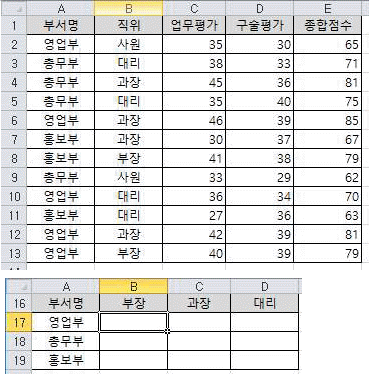
| 1. |
{=SUMIFS($E$2:$E$13, $A$2:$A$13, $A$17,$B$2:$B$13, $B$16)} |
| 2. |
{=SUM(($A$2:$A$13=A17) * ($B$2:$B$13=B16) * $E$2:$E$13)} |
| 3. |
{=SUM(($A$2:$A$13=$A17) * ($B$2:$B$13=B$16) * $E$2:$E$13)} |
| 4. |
{=SUM(($A$2:$A$13=A$17) * ($B$2:$B$13=$B16) * $E$2:$E$13)} |
-> 배열 수식은 각 조건이 참이면 1 거짓이면 0을 반환함 , SUM ((부서가 $A17과 같으면 1) * (직위가 b$16과 같으면 1) * (해당 점수)) # 열은 EX) $A17 , 행은 A$17
| 36. |
다음 중 셀에 수식을 입력하는 방법에 대한 설명으로 옳지 않은 것은? |
| 1. |
통합 문서의 여러 워크시트에 있는 동일한 셀 범위 데이터를 이용하려면 수식에서 3차원 참조를 사용한다. |
| 2. |
계산할 셀 범위를 선택하여 수식을 입력한 후 <Ctrl> + <Enter> 키를 누르면 선택한 영역에 수식을 한 번에 채울 수 있다. (o) |
| 3. |
수식을 입력한 후 결과 값이 상수로 입력되게 하려면 수식을 입력한 후 바로 <Alt> + <F9> 키를 누른다. (x) f9만 누른다 |
| 4. |
배열 상수에는 숫자나 텍스트 외에 'TRUE', 'FALSE' 등의 논리값 또는 '#N/A'와 같은 오류 값도 포함될 수 있다. (o) |
| 37. |
다음 중 아래 그림 [보기]탭 [창]그룹의 각 명령에 대한 설명으로 옳지 않은 것은? |

| 1. |
[새 창]을 클릭하면 새로운 빈 통합문서가 표시된다. (x) 현재 작업중인 통합문서를 새 창에 표시한다 |
| 2. |
[모두 정렬]은 현재 열려 있는 통합문서를 바둑판식, 계단식, 가로, 세로 등 4가지 형태로 배열한다. |
| 3. |
[숨기기]는 현재 활성화된 통합문서 창을 보이지 않도록 숨긴다. |
| 4. |
[나누기]를 클릭하면 워크시트를 최대 4개의 창으로 분할하여 멀리 떨어져 있는 여러 부분을 한 번에 볼 수 있다. |
| 39. |
다음 중 차트의 편집에 대한 설명으로 옳지 않은 것은? |
| 1. |
차트와 연결된 워크시트의 데이터에 열을 추가하면 차트에 자동적으로 반영되지 않는다. |
| 2. |
차트 크기를 조정하면 새로운 크기에 가장 적합하도록 차트 내의 텍스트의 크기 등이 자동적으로 조정된다. |
| 3. |
차트에 적용된 원본 데이터의 행이나 열을 숨겨도 차트에는 반영되지 않는다. (x) 차트에 반영된다 |
| 4. |
데이터 계열의 순서가 변경되면 범례의 순서도 자동으로 변경된다. |
| 40. |
다음 중 엑셀의 인쇄 기능에 대한 설명으로 옳지 않은 것은? |
| 1. |
차트만 제외하고 인쇄하기 위해서는 [차트 영역 서식] 대화상자에서 '개체 인쇄'의 체크를 해제한다. (o) |
| 2. |
시트에 표시된 오류 값을 제외하고 인쇄하기 위해서는 [페이지 설정] 대화 상자에서 '셀 오류 표시'를 '<공백>'으로 선택한다. (o) |
| 3. |
인쇄 내용을 페이지의 가운데에 맞춰 인쇄하려면 [페이지 설정] 대화 상자에서 '문서에 맞게 배율 조정'을 체크한다. (x) -> 페이지 가운데 맞춤을 선택한다 |
| 4. |
인쇄되는 모든 페이지에 특정 행을 반복하려면 [페이지설정] 대화 상자에서 '인쇄 제목'의 '반복할 행'에 열 레이블이 포함된 행의 참조를 입력한다. (o) |